virtualbox中安装centos

一路默认即可!
加载镜像:
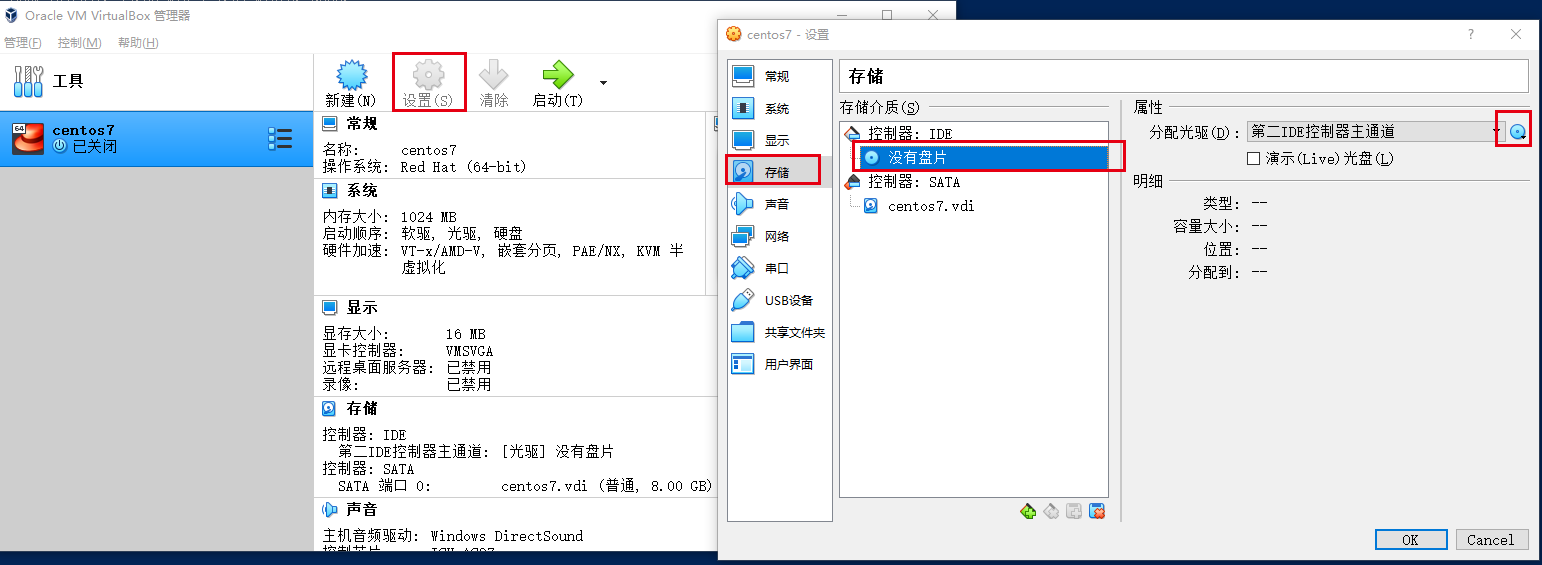
选择虚拟盘(选择下载好的iso文件)
可以打开虚拟机了
如果要安装桌面版的话,可以点击这个软件选择,里面有一个gnome,选择这个即可。
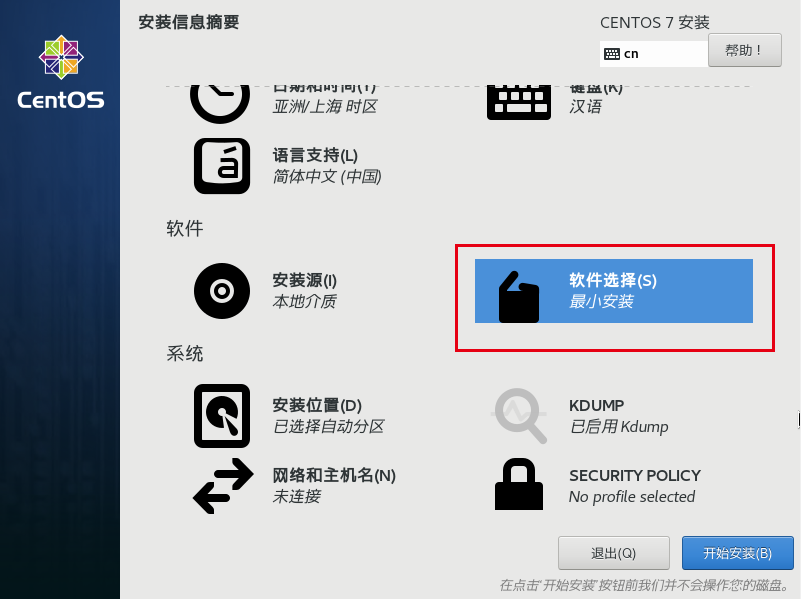
安装好之后,界面太小了,可以按照下面的方法设置分辨率:
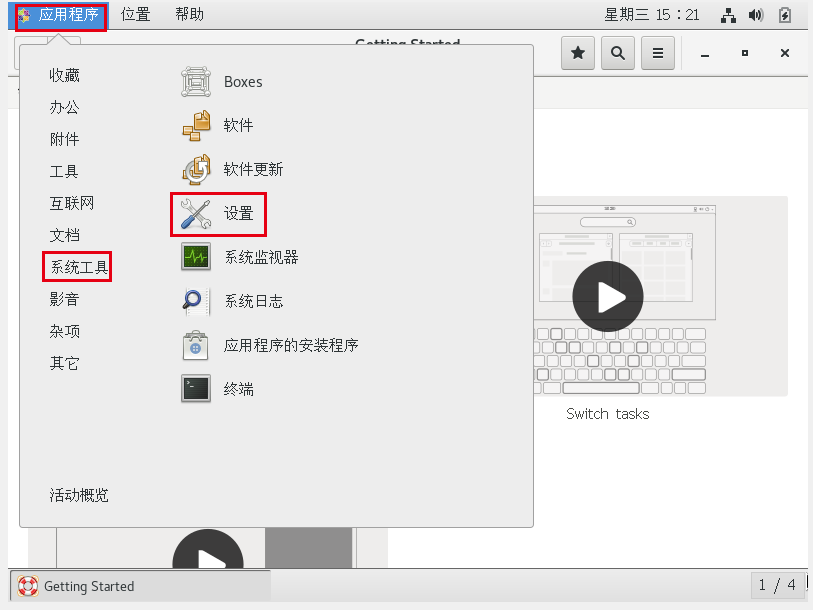
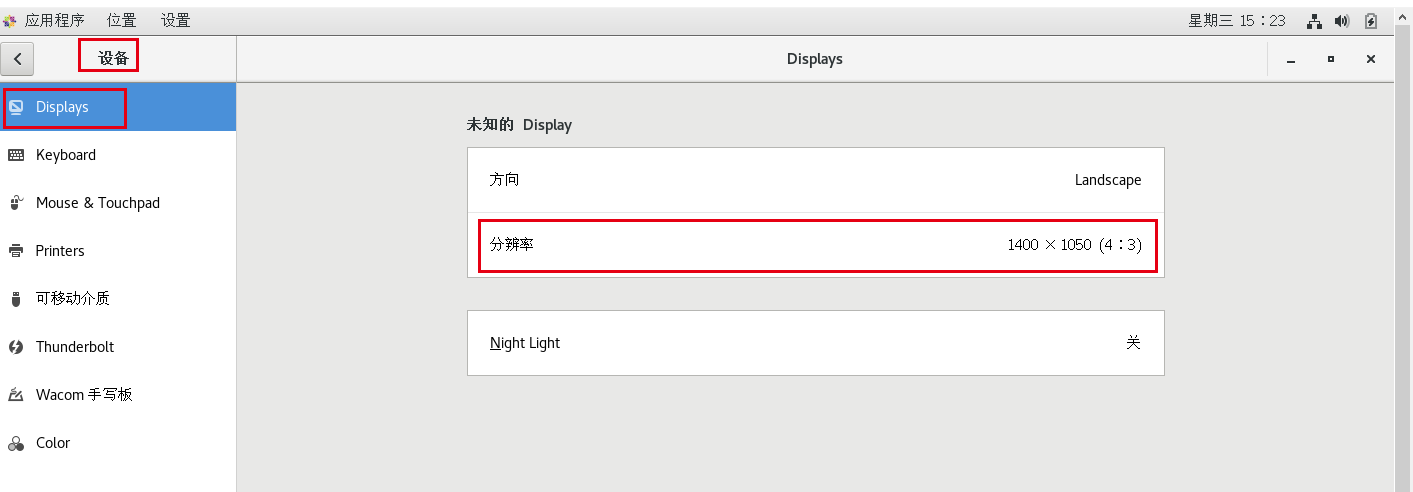
网卡设置
每一个虚拟机系统网卡1都选择Host-Only,网卡2都选择NAT。
创建完双网卡之后 --> 开机, 可以看到如下配置:

cd进入/etc/sysconfig/network-scripts/目录,修改enp0s3网卡配置

重启网络systemctl restart network,再次查看:

mobaxterm远程连接
修改主机上的host-only网卡ip为:192.168.56.1(由于这个56.1和vmware冲突了,所以改成了57.1)
ssh root@192.168.56.101
参考
virtualbox网络配置:彻底搞定VirtualBox虚拟机的网络设定
网络模式解读(图文并茂):Vmare虚拟机网络连接方式桥接模式+桥接模式+主机模式























 869
869











 被折叠的 条评论
为什么被折叠?
被折叠的 条评论
为什么被折叠?










